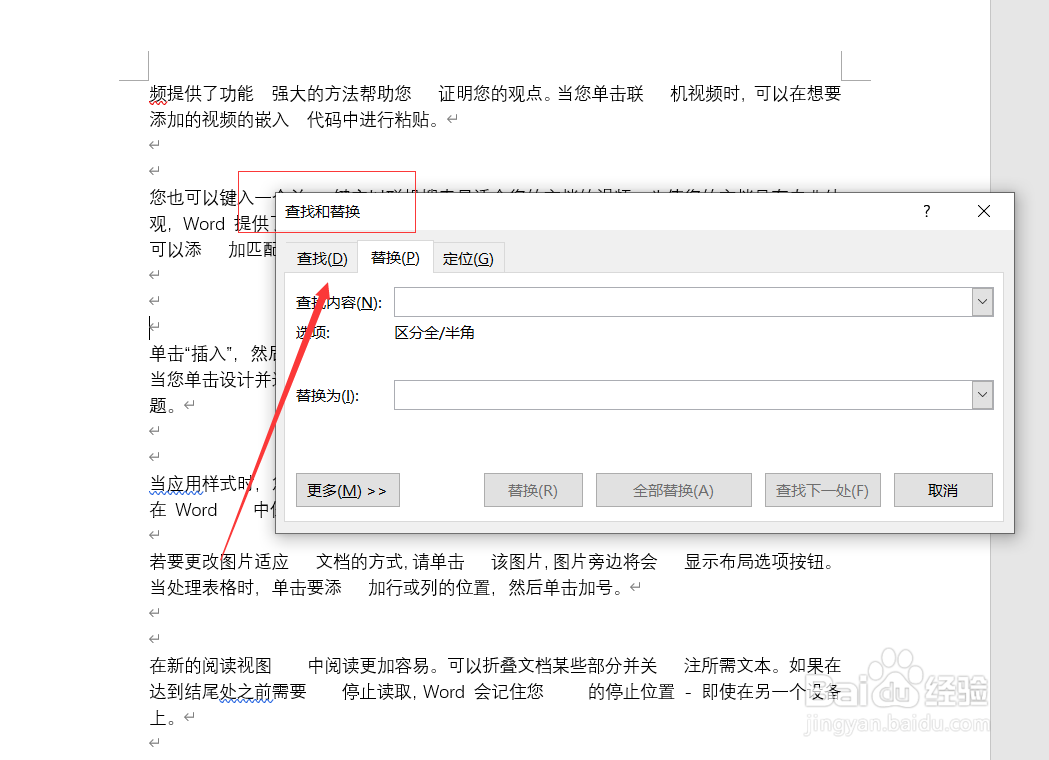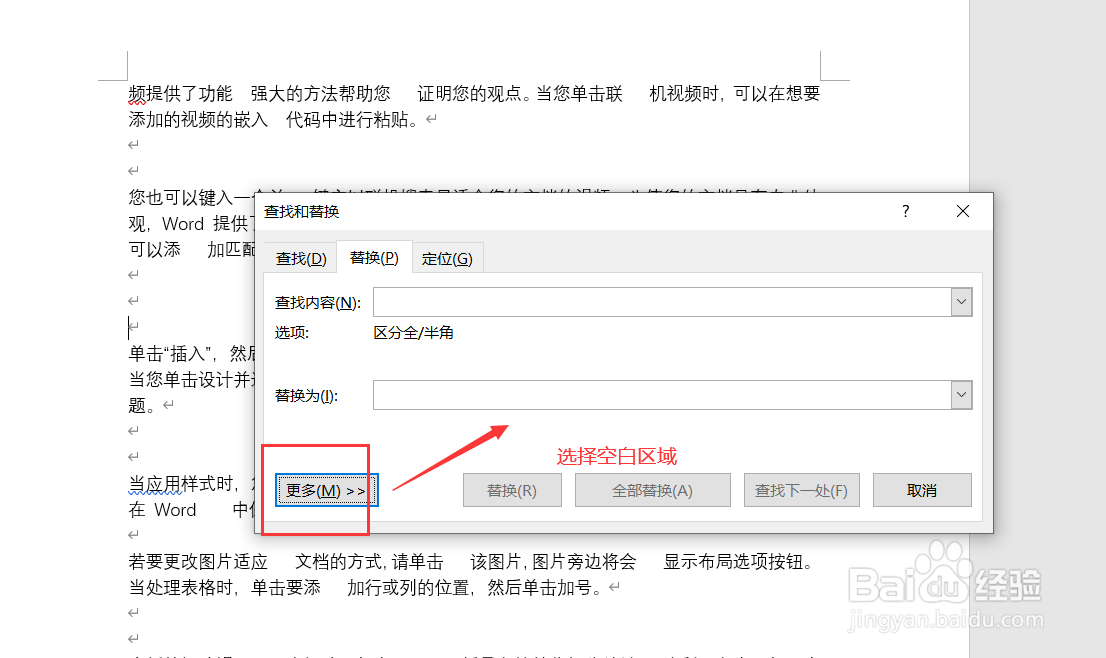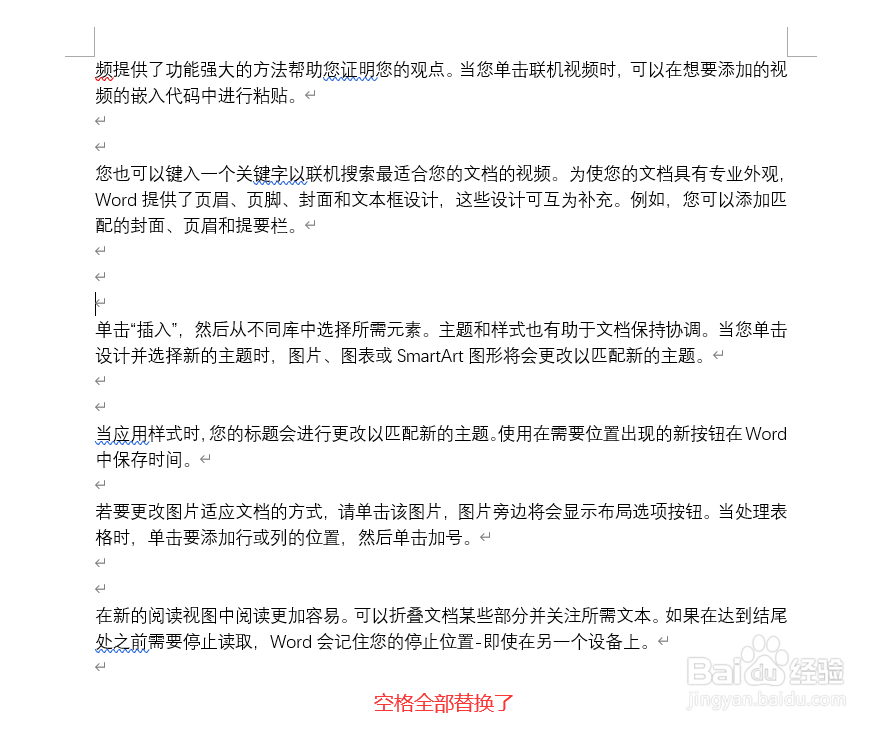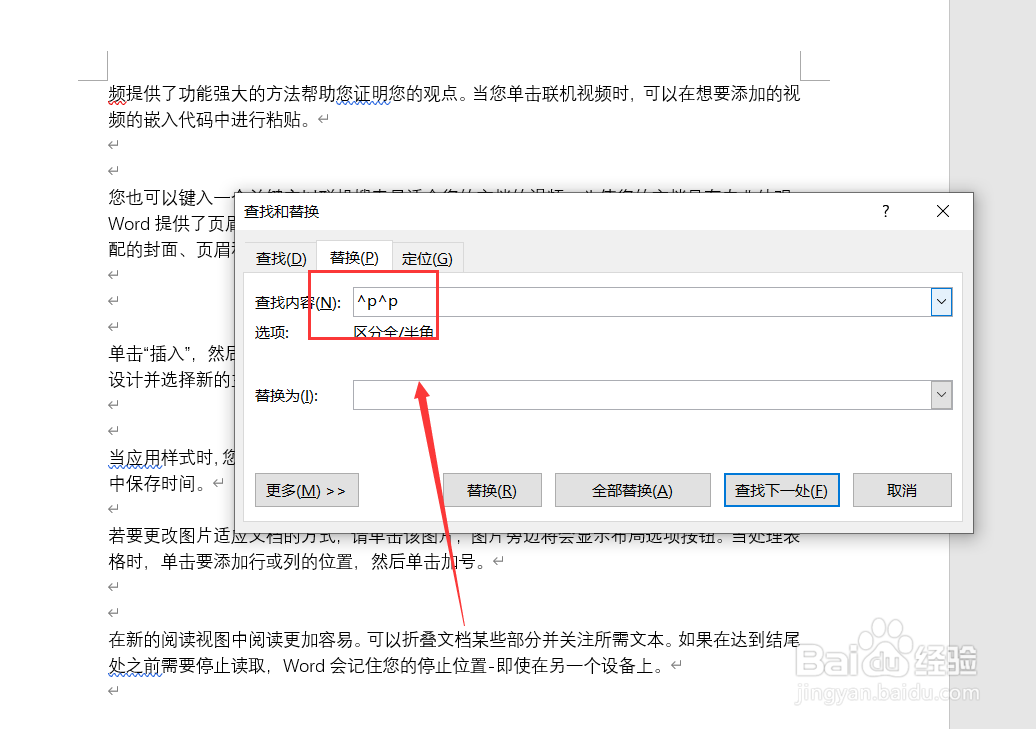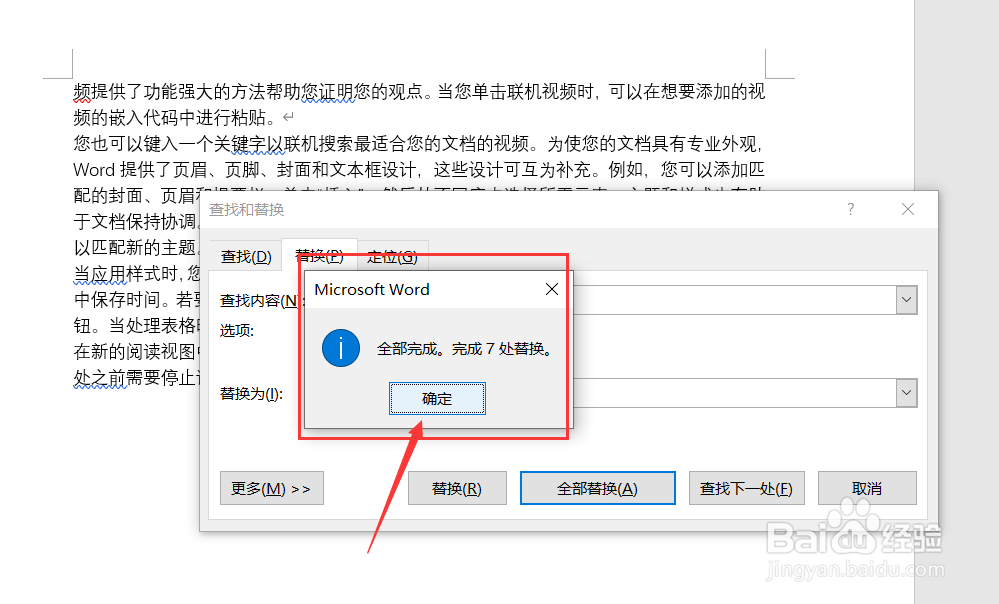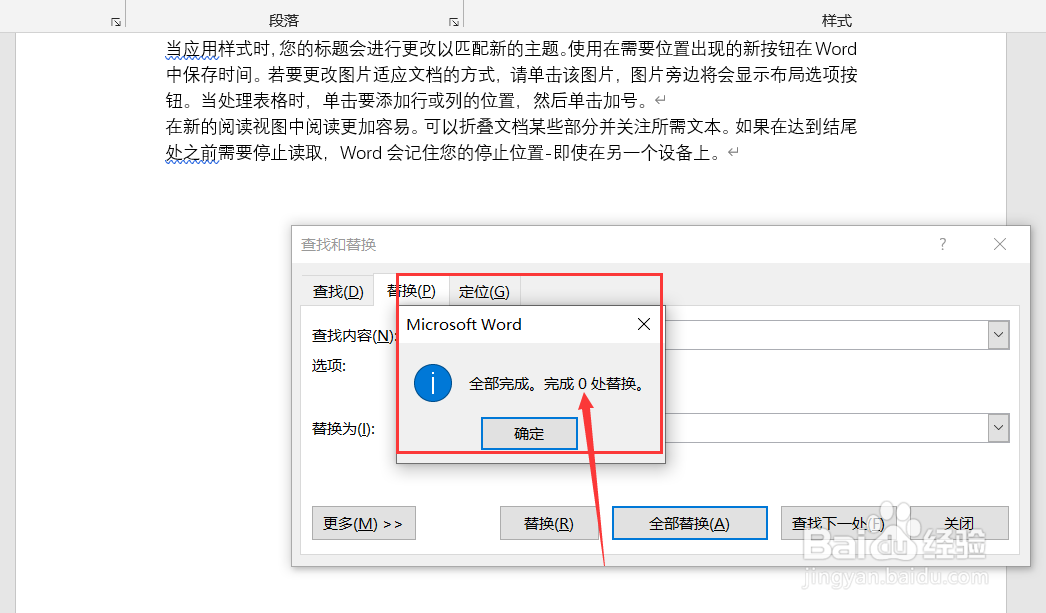Word表格如何批量删除空格空行呢
1、第一步,准备一个需要批量删除空格空行的Word表格。如下图所示:
2、第二步,Ctrl+H打开查找替换对话框。如下图所示:
3、第三步,把光标放在查找内容里面。如下图所示:
4、第四步,点击更多,特殊格式,选择空白区域。如下图所示:
5、第五步,点击全部替换,确定空格就没了。如下图所示:
6、第六步,然后还是Ctrl+H打开查找替换对话框,在查找内容里面输入两个段落标记,替换为一个目愿硅囫段落标记,全部替换,直到完成0次替换就可以了,这样空行就可以了。如下图所示:
声明:本网站引用、摘录或转载内容仅供网站访问者交流或参考,不代表本站立场,如存在版权或非法内容,请联系站长删除,联系邮箱:site.kefu@qq.com。
阅读量:24
阅读量:20
阅读量:63
阅读量:70
阅读量:81